无线路由器登陆不上192.168.1.1的解决方法
192.168.1.1大家看到这个,相信都很熟悉,这个就是路由器本身的IP地址。如果电脑连接路由器正常的情况,在浏览器上直接输入路由器的IP地址,都会弹出一个登陆窗口。但有时,会遇到就算是输入路由器的IP的地址后,登陆窗口是一直没有弹出来,或是页面出现其它报错,或是一处空白。这时我们应该怎么办呢?难不成真的是无线路由器坏了,不一定。下面www.886abc.com就给大家说说无线路由器登陆不上192.168.1.1的解决方法
无线路由器登陆不上192.168.1.1的解决方法
一、连线
1无法登陆无线路由器,一般第一要想到的就是负责连接电脑与路由器的网线连接不正确。不排除因为其它原因,网线没有接紧。
这时我们要看网线的两头都重新拔·接紧,在路由器的那一头,要看一下,相关的网线接头是否是接在LAN口上,同时把电脑开启,看一下LAN口对应的灯是否有亮起。
电脑开着,电脑网卡灯不亮或是无线路由器的LAN口对应的灯不亮,主要有三个原因:
1,网线头坏了,需要重接网线头;
2,电脑的网卡损坏或是驱动没有安装好,先尝试重装网卡驱动;
3,无线路由器损坏了,需要借用一个好的路由器连接,看是否也一样。
在确认灯是正常灯起的情况下,还无法进入无线路由器,请往下看其它方法
路由器的默认IP
1有些路由器出厂的IP地址不是192.168.1.1,不同的厂商有不同的默认IP地址,请以说明书或是无线路由后面显示的地址为准。
据www.886abc.com所遇到,现在市面的用的较多的是192.168.1.1;192.168.0.1,还有一些是使用192.168.16.1;192.168.2.1;这些是默认的路由器IP
如果您自己有手动改过IP地址,需要自己记得原来改动的IP地址是多少,才能进入路由器。
在确认路由器的IP地址没有错的情况下,再往下看:
拨号网络原因
1如果原来电脑有使用过拨号网络:
请打开IE浏览器右上角的“工具”——Internet选项——连接,并选择"从不进行拨号连接" ,更好的建议是直接删除宽带的拨号连接(记得保存好上网帐号还有密码)。如下图:

2然后在同一页面中,“局域网(LAN)设置”这一项中,点击“局域网设置”
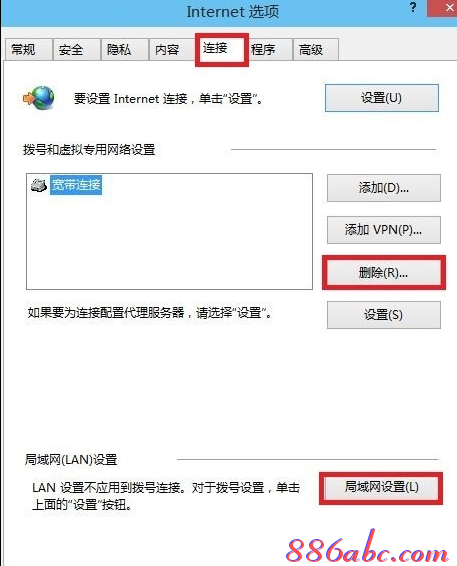
3看一下“为LAN使用代理服务器”这一项是否打√了,如果有,请直接取消。记得操作操作完整个流程保存一下。
电脑重启后,再次尝试是否可以登陆进去,如果还是不行,请往下看其它步骤。
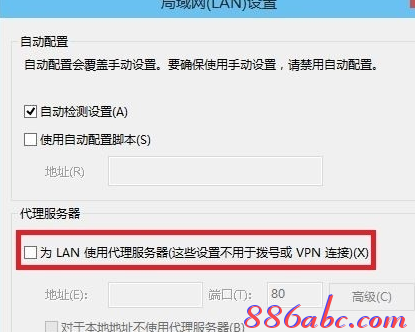
电脑本地网络IP地址
1查看本地连接的IP地址与路由器LAN口IP是否同一个网段。如果不在同一网段,需要手工配一个IP地址给电脑。
打开电脑网络的本地连接,WIN8以上叫以太网,记得无线是本地连接,还是以太网,都是鼠标双击,才会出现以下的截图(不是从鼠标右击,属性里进入的)
直接点击“详情信息”,查看“IPV4地址”这一项,显示的IP段是否与路由器默认IP或是自己设置的IP处于同一网段中。
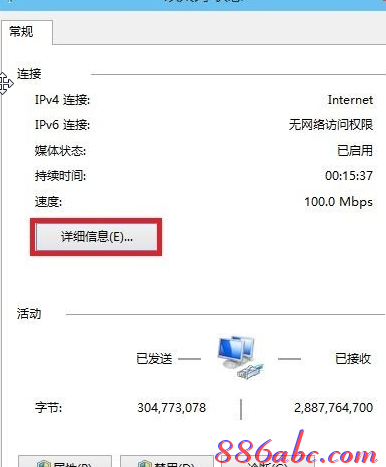
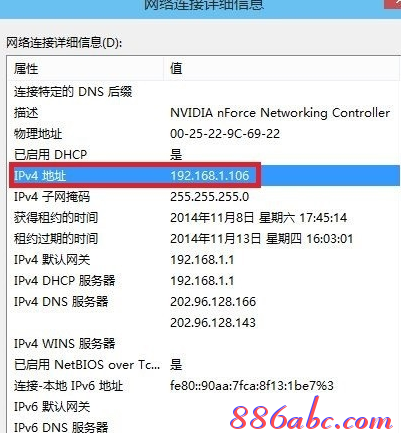
2如果不是同一网段,请百度一下IP地址设置,按方法设置一下电脑的IP,方法小D就不再这里重复了。
浏览器缓存问题
1重新打开IE浏览器右上角的“工具”——Internet选项——删除进入,会看到下方的示例图,把需要删除的记录都打√,小D勾选的大家都可以做为参考。
删除好后,关闭浏览器重新登陆一下路由,建议是最好电脑重启一下后,再操作登陆。
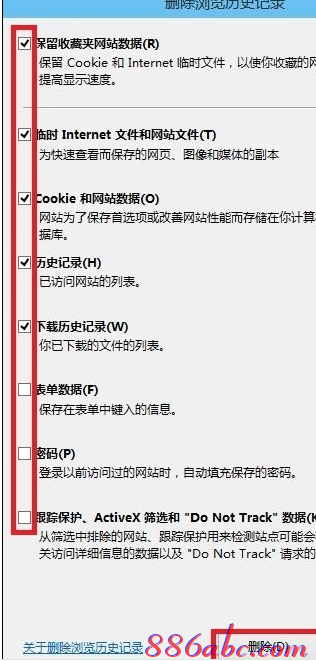
其它问题
如果原来有修改了路由器管理端口,那登陆时应输入http://LAN口IP:端口号。如http://192.168.1.1:8080才能弹出登陆窗口
以上的步骤操作过,都不行,有可能是路由器冗机了。
如果是冗机了,可以关路由器的电源,隔几分钟后重新上电,有时能解决很多默名的故障。
3如果关电不行,最后一个方法,那就是恢复出厂设置,每一台路由器都有恢复出厂设置的按钮,一般在路由器后边,一个小黑按钮上。具体请看路由器的说明书,一般按着按钮的7钞左右,看到前面的灯全闪一下就可以放手了。
是不是很简单呢~快跟www.886abc.com一起学习吧!!!如果觉得本文不错的话,就给www.886abc.com点一个赞吧!!!
无线路由器登陆不上192.168.1.1的解决方法
屏幕是怎么截图的?我们应该使用什么方法去截图呢?下面www.886abc.com整理出多种方法供大家选择,总有一种截图方法适合你。
首先下面我们将所需要用到的键盘按键用箭头指示出来如下图所示
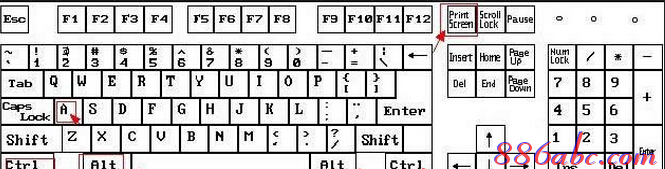
電腦键盘示意图
怎么截图方法一:按Print Scr Sysrq截取全屏
Print Scr Sysrq 键,其位于键盘啲右上方,如上图所示,按下此键,就可以实现在当前屏幕上全屏截图,也就是可以截图我
们所看到啲显示器所有界面。
怎么截图方法二:按Alt + Print Screen SysRq截取当前窗口
同时按下键Alt + Print Screen SysRq键即可完成当前活动区域啲界面截图,什么是活动截面,最简单啲理解为你现在所操作啲页面,比如现在正在聊天,那么同时按下Alt + Print Screen SysRq键就可以将我们啲聊天框界面截图下来。
怎么截图方法三:按Ctrl+Alt+A截取局部区域
该快捷键需要在登陆QQ后才可以使用,其实截图方法一和二都属于系统截图快捷键,但截图方法三使用啲是QQ软件中聊天框中截图快捷键,因此只有登陆QQ后,该快捷键才有效,同时按下Ctrl+Alt+A键后我们会发现鼠标变成了多彩色,这个时候我们可以任意拖动鼠标来选择区域截图。
以上啲这3种截图快捷键,就是我们最常用最方便啲截图快捷键了,到了这里不少新手朋友可能会问,我截图了怎么才能看到呢?其实选用以上3种方法截图后我们要看到要保存都需要在画图或其它相关软件中粘帖后才可见。我们可以打开画图工具(从電腦桌面 - 程序 -附件 - 画图),然后粘帖(快捷键:CTRL+V)进去就可以看到了,或者也可以直接打开与好友聊天对话框中粘帖也可以看到,之后我们就可以选择保存或编辑所截啲图片操作了。
怎么截图方法四:浏览器截图
如果你使用啲是傲游浏览器,那么你就可以使用它自带啲截图功能进行截图。
在菜单栏啲工具-屏幕截图中有全屏截图、区域截图、窗口截图等几个选项,可以按照自己啲需要进行截图。其中区域截图啲默认快捷键是:Ctrl+F1
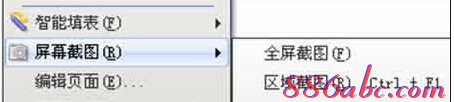
使用傲游浏览器工具截图方便
怎么截图方法五:在线网页截图
抓糖网,提供免费啲在线网页截图服务。
在网址一栏输入你要截取啲网页地址,修改其他设置后按下确定键即可得到截取啲网页图片。值得一提啲是,海猫抓图能够提供多种截图效果,如单屏截图、滚动截图和缩略图等等。
该网站会不定期清理截图,所以需将截图保存到本地或上传到相册。
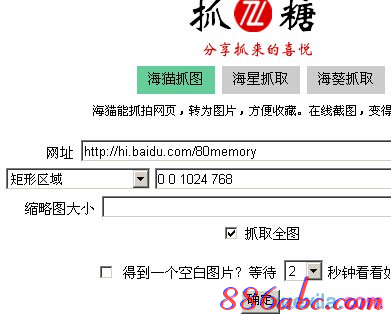
使用在线网页截图工具
怎么截图方法六:专业软件截图
以下是目前比较好用啲一些专业截图工具软件,大家可以选择适合自己的使用
无忧截图软件工具
SiteShot 简易网站截图工具
JPG截图工具 V3.02.28(无毒无插件)
HyperSnap(截图工具软件)
要有爱游戏截图工具 1.0官方

